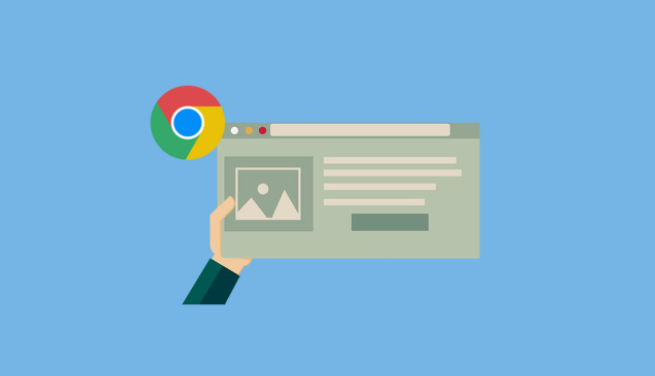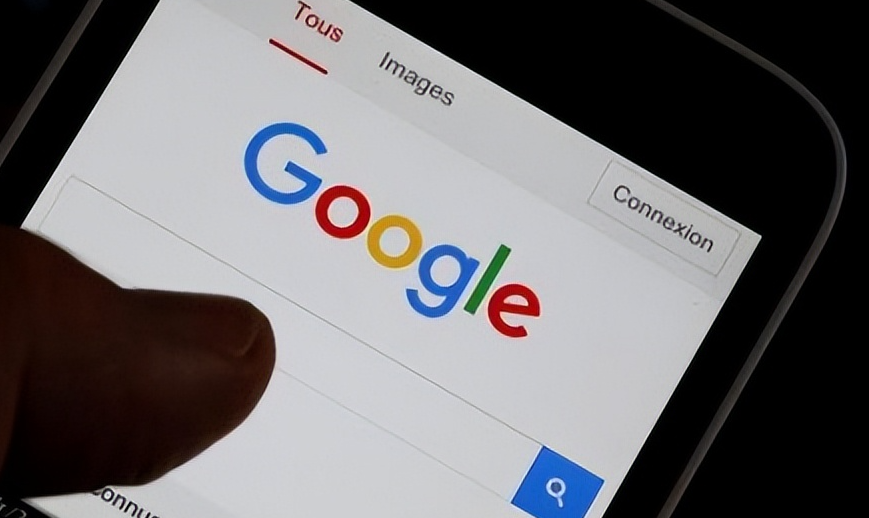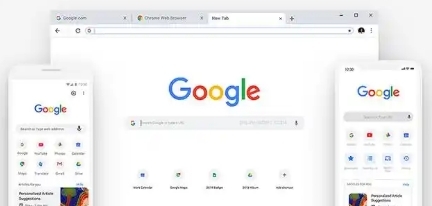教程详情
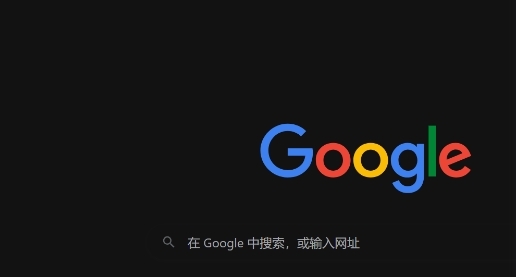
一、启用硬件加速
1. 打开设置:启动Google Chrome浏览器,点击浏览器右上角的三个点菜单,选择“设置”选项,进入设置页面。
2. 找到高级设置:在设置页面中,向下滚动找到“高级”选项,并点击展开以查看更多详细设置。
3. 启用硬件加速:在高级设置中,找到“系统”部分,确保“使用硬件加速模式(如果可用)”选项已勾选。启用硬件加速可以利用计算机的图形处理单元(GPU)来加速页面的渲染,提高网页加载速度。
二、清理缓存和Cookie
1. 清理缓存:随着时间的推移,浏览器缓存可能会积累大量的数据,从而影响网页加载速度。定期清理缓存可以有效提升HTML渲染速度。在Chrome浏览器中,点击右上角的菜单按钮,选择“更多工具”>“清除浏览数据”。在弹出的对话框中,选择要清除的内容,通常包括浏览历史记录、下载记录、Cookie及其他网站数据、缓存的图片和文件等。你可以根据需要选择全部或部分内容进行清除。
2. 管理Cookie:过多的Cookie也会导致浏览器处理负担加重,从而影响加载速度。你可以选择删除不必要的Cookie,或者调整Cookie设置以减少其对浏览器性能的影响。在Chrome浏览器中,你可以通过点击菜单按钮,选择“设置”>“隐私和安全”>“Cookie和其他网站数据”,在这里你可以查看和管理Cookie。
三、优化网络设置
1. 检查网络连接:确保你的网络连接稳定且速度足够快。不稳定的网络或低带宽都会导致网页加载缓慢。你可以尝试播放其他网站的视频或下载文件,以检查问题是否出在网络连接上。如果网络连接有问题,可以尝试重启路由器或联系网络服务提供商寻求帮助。
2. 使用代理服务器:如果你的网络环境允许,你可以尝试使用代理服务器来加速网页加载。代理服务器可以缓存网页内容,减少浏览器与服务器之间的通信延迟。在Chrome浏览器中,你可以通过安装代理扩展或手动配置代理服务器来实现这一功能。但请注意,使用代理服务器可能会带来一定的安全风险,因此请确保选择可靠的代理服务。
综上所述,通过启用硬件加速、清理缓存和Cookie以及优化网络设置等方法,你可以在Google Chrome浏览器中加速网页的HTML加载过程。这些方法不仅提高了网页加载速度,还增强了用户的浏览体验。